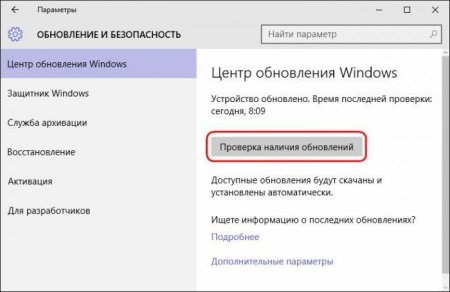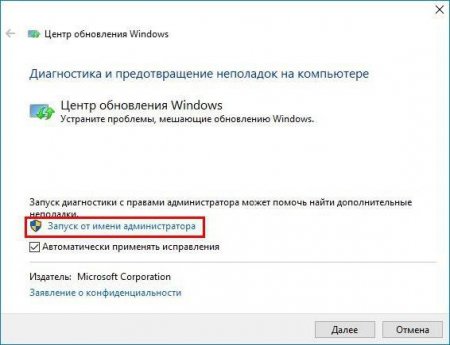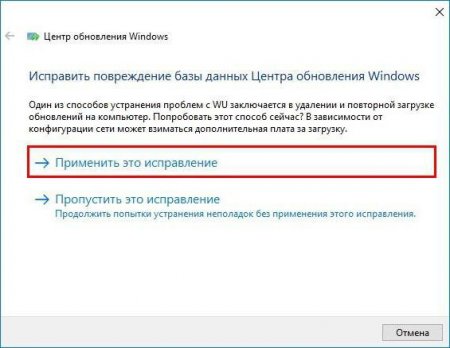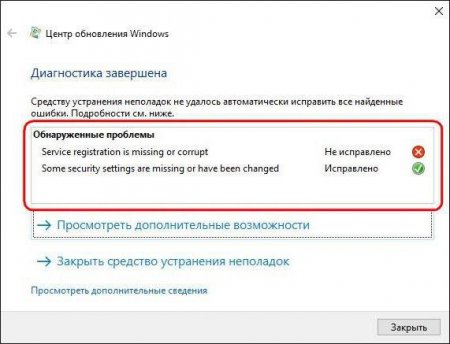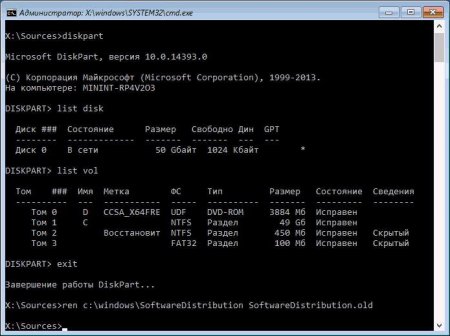Вернуться назад
Распечатать
Не вдається інсталювати оновлення Windows 10: що робити?
Одна з найбільших проблем Windows десятої версії полягає в тому, що пакети апдейтів, постійно випускаються корпорацією Microsoft, навіть при включеному автоматичному їх пошуку та встановлення інсталюються не завжди. При цьому система видає повідомлення про те, що не вдалося встановити пакет оновлень Windows 10. Чому так відбувається, і як виправити такі збої, читайте далі. Способів не так вже й багато, але в більшості випадків вони виявляються досить дієвими і усувають виникаючі проблеми.
Попутно в цьому ж розділі використовуйте додаткові параметри і переконайтеся, що для перевірки та встановлення апдейтів використовується рекомендований автоматичний режим.
У цьому випадку можна звернутися до офіційного сайту Microsoft і завантажити з нього невелику утиліту для запобігання появи помилок такого роду. Називається вона Windows Update Diagnostic. Після запуску утиліти потрібно просто слідувати вказівкам, після чого у звіті будуть показані проблеми, які вдалося вирішити чи ні. Якщо там буде присутній запис, що стосується компонента registration Service, доведеться перевірити цілісність системних файлів Windows (sfc/scannow в командному рядку, запущеної з правами адміна).
Чому не вдається встановити update 10: можливі причини
Що стосується прояву таких збоїв, ситуацій може бути досить багато: починаючи від банального впливу вірусів і закінчуючи помилками самої системи. Іноді система може повідомляти, що не вдалося встановити деякі update 10 або налаштувати їх ще й через відсутність вільного місця в системному розділі, забитого некоректно завантаженими файлами оновлення кешу, блокування інтернет-з'єднання файрволом і т. д. Але це трапляється нечасто.Не вдається інсталювати оновлення Windows 10: що зробити в першу чергу?
Однак давайте подивимося, що можна зробити в такій ситуації. Якщо користувач бачить повідомлення про те, що не вдається інсталювати оновлення Windows 10 можливо, збій пов'язаний з некоректним функціонуванням самої служби, що відповідає за роботу «Центру оновлень». Першим ділом можна спробувати задати пошук доступних апдейтів в ручному режимі. Для цього використовується розділ параметрів, що викликається безпосередньо з головного меню «Пуск», де вибирається меню оновлення та безпеки, після чого в «Центрі оновлення» натискається кнопка перевірки наявності апдейтів. Все, що буде знайдено, по закінченні пошуку потрібно буде інтегрувати в систему або вибрати тільки, що потрібно встановити.Попутно в цьому ж розділі використовуйте додаткові параметри і переконайтеся, що для перевірки та встановлення апдейтів використовується рекомендований автоматичний режим.
Усунення неполадок засобами системи
Ще одна методика виправлення ситуації, коли системі не вдається інсталювати оновлення Windows 10 полягає у використанні вбудованого інструменту діагностики неполадок, який викликається з класичної Панелі управління» (команда control в консолі «Виконати»), де в розділі системи і безпеки вибирається рядок пошуку і виправлення проблем. Далі вибирається використання «windows update», у новому вікні натискається кнопка «Додатково», після чого застосовується запуск від імені адміна (також можна встановити прапорець на рядку автоматичного застосування виправлень). Далі активується процес пошуку несправностей. В результатах, по всій видимості, буде вказано пошкодження бази даних самого «windows update», після чого необхідно використовувати рядок застосування виправлення. Після цього буде показаний звіт про усунених збої.Виправлення збоїв утилітою від Microsoft
Розглянемо ще один засіб. Припустимо, що і після застосування описаних інструментів апдейти встановити не вдалося (журнал оновлень Windows 10 може містити відомості про помилки).У цьому випадку можна звернутися до офіційного сайту Microsoft і завантажити з нього невелику утиліту для запобігання появи помилок такого роду. Називається вона Windows Update Diagnostic. Після запуску утиліти потрібно просто слідувати вказівкам, після чого у звіті будуть показані проблеми, які вдалося вирішити чи ні. Якщо там буде присутній запис, що стосується компонента registration Service, доведеться перевірити цілісність системних файлів Windows (sfc/scannow в командному рядку, запущеної з правами адміна).